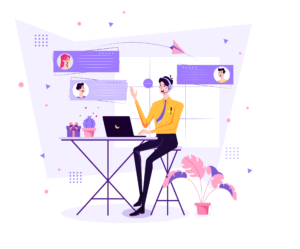Mesh Ağ Tasarımları (Gövdeleri) Değiştirmek
Mastercam2022 ‘deki TASARIM (Design) gelişmelerin ve yeniliklerin başında Mesh Ağ Tasarımları (Gövdeleri) Değiştirmek gelmektedir.
Mesh Ağ Tasarımları (Gövdeleri) Değiştirme videosunu izleyebilirsiniz.
Mesh Ağ Tasarımları (Gövdeleri) Değiştirmek
Kafes oluşturmaya ek olarak, artık Mesh sekmesinde bulunan aşağıdaki yeni işlevleri kullanarak içe aktarılan veya taranan mesh gövdelerini değiştirebilirsiniz:
- rafine
- desimasyon
- Düzlem için Kırp ve Yüzeye/Yapraka Kırp
- Delikleri Doldur
- Pürüzsüz Serbest Kenarlar
- Mesh Yönlerini Değiştir
- Yönü Değiştir
- Pürüzsüz Alan
- Mesh’i Patlat
Mesh Tasarım Gövdelerini Rafine et
Ayrıntılı alanlara daha fazla veri noktası (yönler) ekleyerek ve daha az ayrıntılı alanlarda bunları azaltarak ağ modelinizi 3D yazdırma için geliştirmek için yeni İyileştir işlevini kullanın.
| Before | After |
|---|---|
 |
 |
İyileştirme işlev paneli, ihtiyaçlarınıza uyan bir sonuç elde etmek için yönlerin ve kenarlarının boyutunu kontrol etmenize olanak tanır.

Mesh Gövdelerini Basitleştirme
Genellikle, içe aktarılan veya taranan ağ gövdeleri, Mastercam’de kullanım için gerekenden daha fazla bilgiye sahiptir. Bu, aşırı dosya boyutlarına ve daha yavaş işlemeye neden olur. Kırpma işlevi, bir ağ modelindeki yönlerin sayısını azaltırken, değiştirilen ağın orijinalle ne kadar yakından eşleştiğini kontrol etmenizi sağlar. Bu, ağ varlığının dosya boyutunu küçültür.

Mesh Gövdelerini Budamak/Kırpmak
Düzlemden Kırp ve Yüzeye/Sayfaya Kırp işlevleri, bir modeldeki istenmeyen alanları kaldırır veya bir kafes gövdesini böler. Seçtiğiniz mesh gövdelerini kırpmak için bir çizgi, düz obje, düzlem veya yüzey seçin. Katı fonksiyonların aksine, bölünmüş meshin her iki tarafında veya geride kalan kırpılmış mesh objesinde bir başlık oluşturabilirsiniz.

Delikleri Doldurma ve Mesh Kenarlarını Pürüzsüzleştirme
Genellikle, taranan veya içe aktarılan ağ verilerini kullanan parçalar üzerinde takım yolları oluşturabilirsiniz. Mesh verilerinin kalitesi değişir ve Mastercam’de çalışmadan önce iyileştirilmesi gerekebilir. Kafes varlıkları, tarayıcı veya prob tarafından gözden kaçırılan alanlarda deliklere veya düzensiz kenarlara sahip olabilir. Mesh veri kalitesini iyileştirmek için Delikleri Doldur ve Pürüzsüz Serbest Kenarlar işlevlerini kullanın.
Delikleri Doldur işlevini kullanmadan önce bir delik veya parçayı bir 3D yazıcıya göndermeden önce bir kenar hazırlamak için Pürüzsüz Serbest Kenarlar’ı kullanın. Belirlediğiniz tolerans dahilindeki keskin kenarları doldurmak için fasetler oluşturur. Bu yüzeyler, ağınızın kenarlarını yumuşatır ve gelecekteki uygulamalar için parçanızı iyileştirir.
| Öncesi | Sonrası |
|---|---|
 |
 |
Doldurma Delikleri, boşlukları kapatır ve gelecekteki takım yollarındaki aletlerin varlıktaki deliklere dalmalarını önler. Seçilen varlığa eklenen ağın şeklini ve yapısını kontrol etmek için seçenekler vardır.
| Before | After |
|---|---|
 |
 |
Hem Dolgu Delikleri hem de Düzgün Serbest Kenarlar, otomatik önizlemenin yanı sıra sonuçlarınızın rengini değiştirme ve/veya bunları seçilen bir düzeye yerleştirme özelliğini içerir.
Mesh Yönlerini Değiştirme
Mesh Yönlerini Değiştir işlevi, tek tek mesh modellerini oluşturmanıza veya kaldırmanıza olanak tanır.

Bu yeni işlev, özellikle Mesh Kontrolü işlevi tarafından bulunan hataların düzeltilmesine yardımcı olması açısından yararlıdır. Ağın üzerinde çalışılacak alanını seçmek için Yüz Seçimi’ni kullanın. Alanı seçtikten sonra dört değişiklik yönteminden birini uygulayabilirsiniz.

Pürüzsüzleştirme Mesh Alanları
Pürüzsüz Alan işlevi, bir mesh öğesinin tamamını veya varlığın belirli bir bölümünü düzleştirerek ağ modelinizi işleme veya 3B yazdırma için hazırlar. Düzgün Alan, aşağıdaki düzgünleştirme yöntemlerinin en fazla on yinelemesini uygulayabilir:
- Eğriliği koru: Eğrilikte minimum değişiklikle düzgünleştirir. Bu yöntemin işlenmesi en uzun sürebilir.
- Eğriliği en aza indir: Komşu yüzeyleri düzleştirerek düzgünleştirir.
- Alanı simge durumuna küçült: Ağın genel alanını azaltarak düzgünleştirir. Bu yöntem en sert olanıdır ve ağın hacmini önemli ölçüde azaltabilir.
- Ortalama: Komşunun ortalama tepe konumunu her bir tepe noktasına uygulayarak yumuşatır. Bu yöntem, işlenmesi en hızlı yöntemdir.
Düzgün Alan, bir ağdaki yüzeylerin sayısını değiştirmez, ancak yüzey tepe noktaları arasındaki düzensizlikleri azaltmak için yüzey tepe noktalarının konumlarını değiştirir.

Patlayan Ağlar
Karmaşık örgü modelleri ile çalışırken belirli bir parça veya alan üzerinde çalışmak zor olabilir. Mesh Patlatma işlevi, çok parçalı mesh modellerini ayrı mesh gövdelerine ayırmaya çalışır. Ortaya çıkan gövdelerin sayısı, işlev panelinde ayarlanan parametreler tarafından belirlenir.

| Hesaplama Parametreleri | Sonuç |
|---|---|
| None. |  |
 |
 |
 |
 |
Diğer 2022 Yenilikleri için Tıklayınız…
Mastercam’in Dünya çapında geçerli olan kullanıcı sertifikasını almak için Mastercam Üniversitesi sizleri bekliyor, hemen kayıt olabilirsiniz…
MASTERCAM 2022 Yenilikleri Teklifi İste